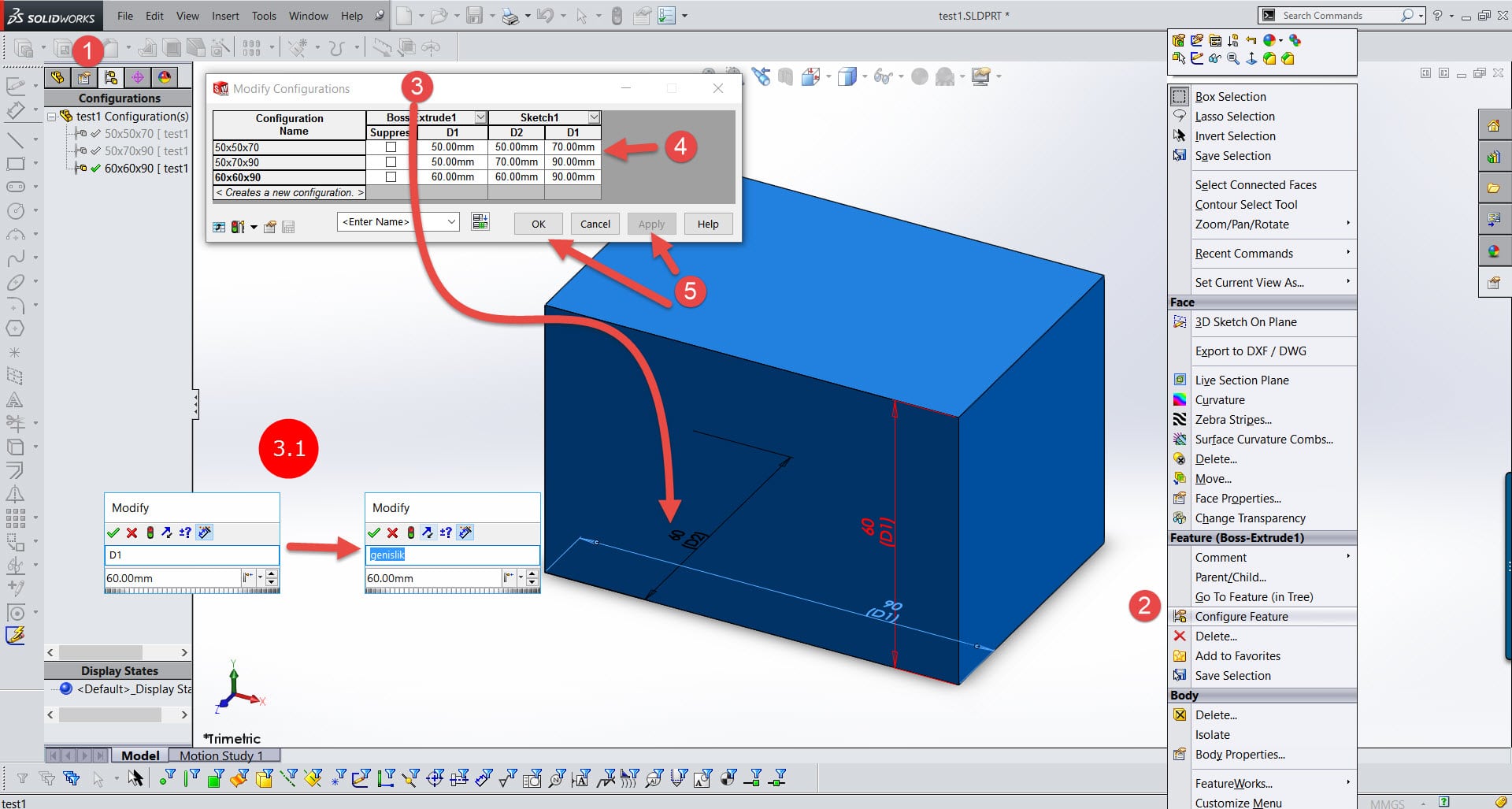Solidworks ile 1:1 DXF Çıktısı Alma
Bu yazımda Solidworkste en çok yapılan hatalardan biri olan dxf çıktısı problemine değineceğim. Bazı durumlarda yapılan tasarımları, lazer, su jeti, router gibi, cihazlarda işletmek gerekebilir. Bu gibi durumlarda ise iki boyutlu çizimler gerekir. İki boyutlu çizim uzantılarında ise en yaygın olarak kullanılan ve desteklenen formatlar .dwg ve .dxf formatlarıdır. Dwg ve dxf formatları her ne kadar aralarında kolayca dönüştülebilsede, imalat için daha çok dxf formatı tercih edilir. Solidworkste .dxf uzantılı çıktı alınırken en çok scale yani ölçekleme hatası yapılmaktadır ve dikkatten kaçtığında büyük problemlere neden olur. Bu yazımda 1:1 ölçekte dxf çıktısı alma metodlarına değineceğim.
1.metod
Öncelikle büküm gerektirmeyen doğrudan iki boyutlu çizimle üretilebilecek parçalar için en garanti yol şudur. Parçaya dik bakıp, daha sonra File>Save as komutu ile farklı kaydet menüsüne girerek, dxf formatını seçtiğinizde, doğrudan 1:1 ölçkeli dxf çıktısı almış olursunuz.
Bu yöntemin dezavantajı, ölçülerin dxf dosyasına dahil edilemiyor olmasıdır. Bu yüzden ölçülendirme yapmak zorunda olmadığınız çizimlerde bu metodu kullanmanızı öneririm. Bu metod ile dxf çıktı alma işleminden bir adım önce istediğiniz alanları temizleyerek, dxf dosyanızda yer almasını önleyebilirsiniz. Aşağıdaki resimde gösterilen adımları takip ettiğinizde karşınıza gelecek ön izleme penceresinden dilerseniz, istemediğiniz detayları seçerek silebilirsiniz.
Ayrıca bu metodu uygularken, File >> Save as komutu ile sağ tarafta açılan pencerede, isterseniz parçanın diğer görünüşleride dxf dosyanıza dahil edebilirsiniz.
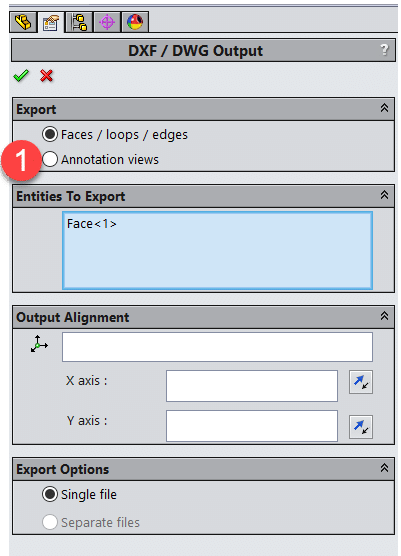
Solidworks ile dxf çıktısı alma
1 numarada gösterilen “Annotation Views” komutuna tıklayarak aşağıda görüldüğü gibi diğer görünüş seçeneklerinide aktif edebilirsiniz.
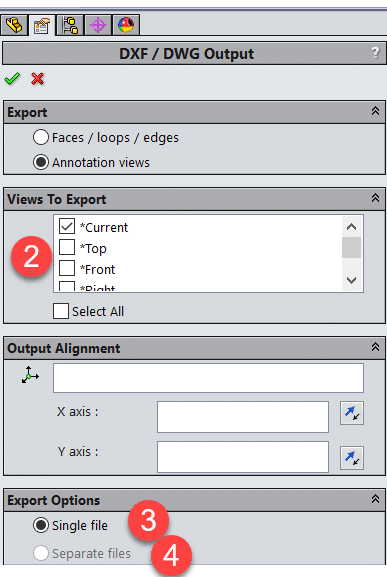
Solidworks ile dxf çıktısı alma
2 numaralı seçenekte gösterilen pencereden dilerseniz, seçeneceğiniz görüntüleri 3 numaralı seçeneği işaretleyerek tek dosyada görebilir yada 4 numaralı seçenekte yer alan “Seperate Files” komutunu kullanarak her görünüş için ayrı bir dxf dosyası üretebilrsiniz.
2.metod
Bu yöntem ile, ilk önce drawingste bir çizim oluşturarak ya da daha önceden oluşturulmuş bir teknik resmi baz alarak, dxf çıktısı alırız. En çok hata yapılan kısım bu yöntemdir. En ufak bir dikkatsizlik ya da ezbere davranış, tüm işin mahvolmasına neden olabilmektedir.
Buradaki dikkat çekeceğimiz kritik nokta, çizim ölçeğinizle, sayfa ölçeğinizin aynı olması gerektiğidir. Aksi takdirde alacağımız dxf doğru ölçekte çıkmayacaktır. Bu yöntem ile 1:1 çıktılar alabileceğiniz gibi, isterseniz ölçekli dxf çıktılarıda alabilirsiniz.
Konu ile ilgili hazırladığım videoyu izleyebilir, sorularınızı yorum kısmından yöneltebilrsiniz.
Solidworks ile ilgili diğer yazılarıma buradan ulaşabilirsiniz.
![]()